Come convertire l’immagine della tabella in un foglio di calcolo Excel nel 2022
Devi importare dati da un’immagine e convertirla in un foglio di calcolo Excel. Lascia che ti diciamo che puoi farlo tramite il riconoscimento ottico dei caratteri.
Questo metodo ti consente scansione testo da un’immagine e convertirlo in testo scrivibile. Puoi incollarlo come testo semplice o convertirlo in un foglio di calcolo. Questa tecnica utilizza la tecnologia di riconoscimento delle immagini che rileva tutti i dati sull’immagine/pagina e li trasforma in formato xlxs.
La cosa migliore è che elimina la necessità di inserire manualmente i dati da un’immagine al foglio di calcolo. Questo ti aiuta anche a memorizzare i dati in un formato modificabile in modo da poterli modificare ogni volta che ne hai bisogno. Esistono due metodi per eseguire l’OCR, uno è scaricare il software di riconoscimento ottico dei caratteri o utilizzare strumenti OCR online gratuiti/a pagamento.
In questo post ti insegneremo come convertire i dati nell’immagine nel foglio di calcolo in pochi minuti.
Contenuti
Metodi per convertire l’immagine in celle di Excel
Utilizzo del servizio OCR in linea
Esistono tonnellate di servizi online gratuiti ea pagamento che ti consentono di utilizzare la tecnologia OCR per scansionare la tua immagine e pdf e convertirla in formati modificabili.
Useremo Onlineocr.net per lo stesso scopo. Ti consente di estrarre il testo dalle immagini nei formati PDF, JPG, JPG, ecc. che possono essere facilmente modificati in seguito in Word o Excel. Supporta oltre 46 lingue tra cui cinese, giapponese e coreano. I passaggi che devi seguire sono piuttosto semplici e diretti, ma li menzioneremo per tua comodità.
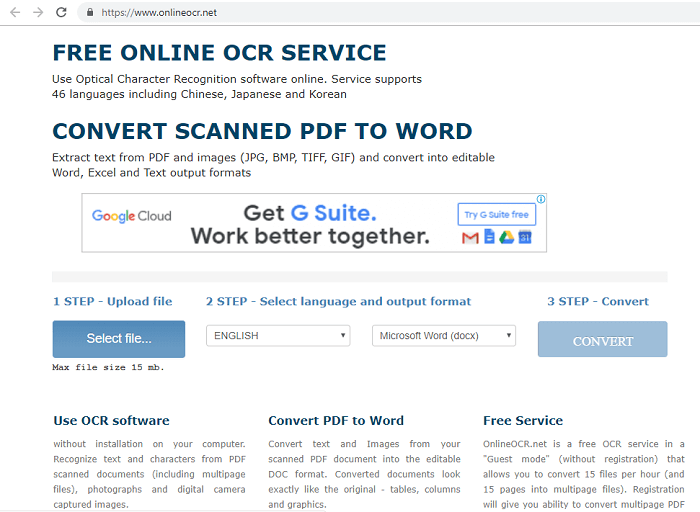
1. Vai al suo sito Web utilizzando il collegamento sopra indicato e fai clic su Selezionare File pulsante per caricare il file immagine.
2. Sfogliare il file richiesto dalla directory e premere Apri.
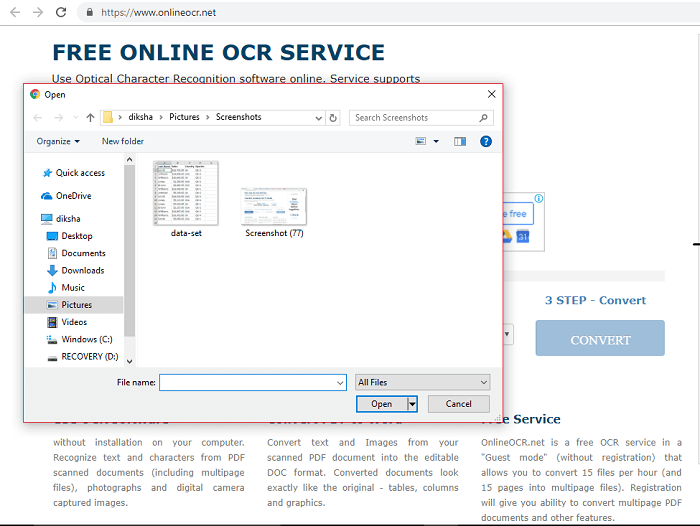
Nota: Puoi caricare solo file di dimensioni massime di 15 MB. Se il tuo file è più grande di quello, prova a comprimerlo per ridurre le dimensioni del file.
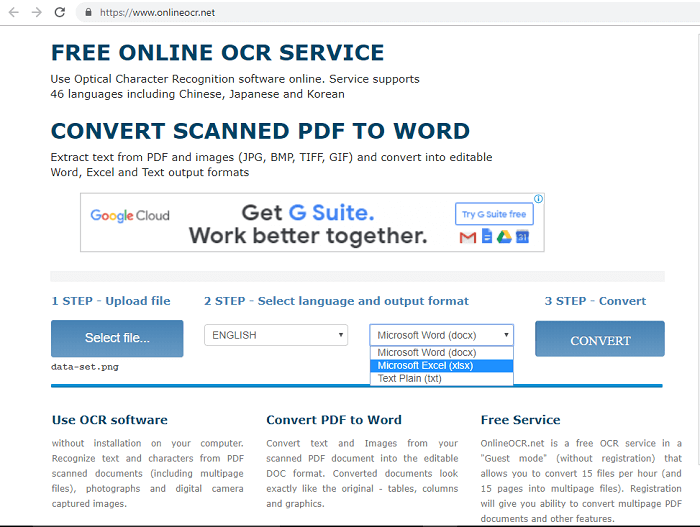
3. Una volta caricato il file sul sito Web, seleziona la lingua nell’immagine e il formato di output. Il formato di output contiene file word, file excel e testo normale.
4. Successivamente, premere convertire per convertire il tuo file immagine in xlxs. Potrebbe volerci del tempo a seconda del testo presente nel file.
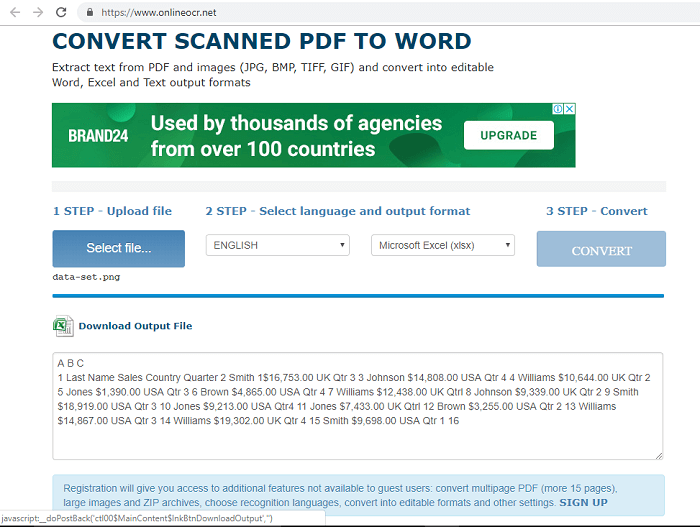
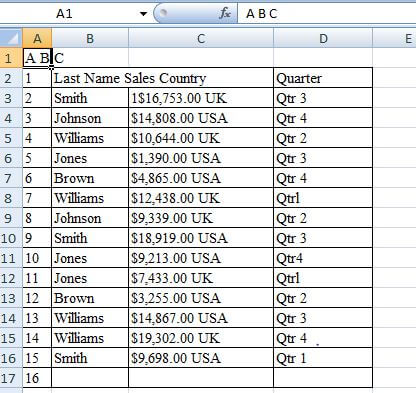
5. Ora puoi scaricare il file o visualizzare il testo che si trova in esso sul sito stesso. C’è una cosa importante da tenere a mente, gli strumenti OCR potrebbero non creare la copia esatta della tabella nel file excel convertito. In questi casi, dovrai apportare modifiche e formattarlo in seguito.
Leggi anche: Come contare il numero di giorni tra le date in Excel
Utilizzo del software di riconoscimento ottico dei caratteri
Proprio come gli strumenti OCR online, ci sono molti software OCR là fuori che sono altamente efficienti nella lettura del testo da un’immagine. I software OCR sono generalmente per la modifica di file pdf che non sono ottenuti da una fonte elettrica come un documento word o un foglio excel.
Questi si ottengono scansionando un documento cartaceo o un’immagine e quindi archiviati in formato pdf. In questi casi, i file pdf sono solo immagini statiche, quindi questi software consentono anche di scansionare un’immagine ed esportarla in un foglio Excel modificabile.
Uno di questi software è PDFelement Pro, uno strumento OCR che è supportato su ogni versione di Windows e Mac.
Fino a Sconto del 40% per ottenere Wondershare PDFelement PDF Editor versione 8 su Wondershare Software. Usa il codice coupon SAFWSPDF durante il checkout.
Come convertire un’immagine di tabella in Excel con PDFelement
Dopo averlo scaricato e installato sul tuo PC, segui questi passaggi:
1. Avvia PDFelement Pro e fai clic su Apri file pulsante sul lato sinistro dello schermo.
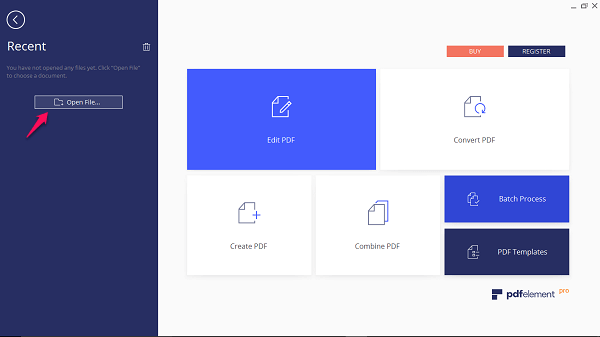
2. Dopo aver fatto clic su di esso, individuare il file immagine in Esplora file e aprirlo.
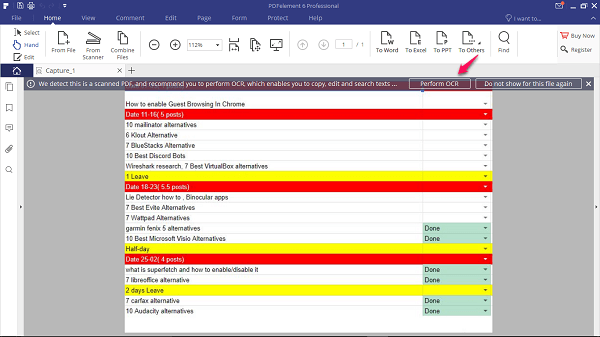
3. L’immagine verrà caricata sul software e verrà visualizzato automaticamente un messaggio che ricorda all’utente di eseguire l’OCR.
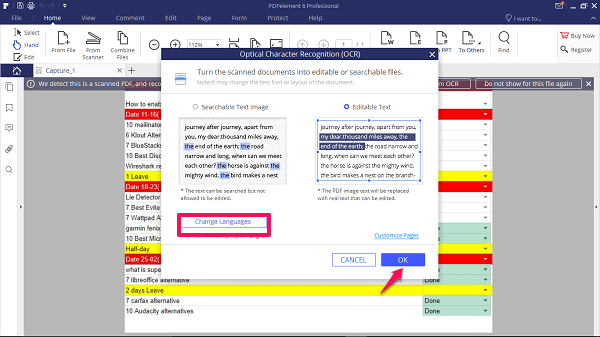
4. Fare clic su Esegui OCR>OK e attendere che il software esegua il processo OCR. Prima di cliccare su OK puoi anche cambiare la lingua.
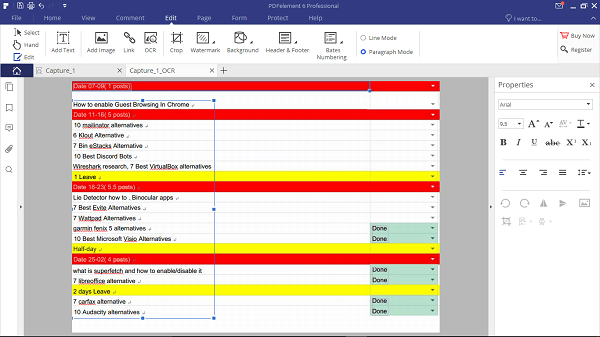
5. Al termine del processo di scansione, vedrai una versione modificabile dell’immagine. È meglio se esegui tutte le modifiche e la formattazione necessarie nel software stesso.
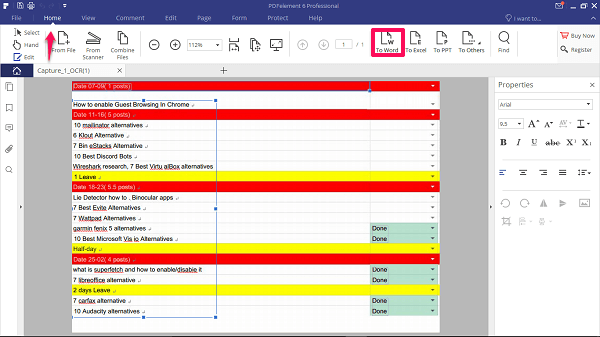
6. Ora puoi semplicemente importarlo come file Excel andando su Casa scheda e facendo clic su Eccellere pulsante. In alternativa, puoi copiare il particolare segmento o testo dalla tua versione modificabile e incollarlo sul tuo foglio Excel.
IMPORTANTE: Per importarlo come Excel o copiare da esso un testo modificabile dei dati è necessario acquistare una chiave di registrazione.
Per conoscere le altre funzionalità di PDFelement Pro, leggi la nostra recensione dettagliata qui.
Fino a Sconto del 40% per ottenere Wondershare PDFelement PDF Editor versione 8 su Wondershare Software. Usa il codice coupon SAFWSPDF durante il checkout.
Utilizzo di Adobe Acrobat Reader
Se non vuoi utilizzare lo strumento online o investire in un software separato, questa è la soluzione migliore per te. Insieme a Adobe Acrobat Reader puoi convertire in modo creativo il tuo file immagine in un foglio Excel. Adobe Reader è la soluzione più comune per aprire e modificare un file pdf sia su dispositivi Windows che Mac. Ora con questo puoi modificare solo i pdf generati elettricamente e non quelli scansionati. Per farlo funzionare devi prima convertire la tua immagine in pdf da qualsiasi strumento di conversione online.
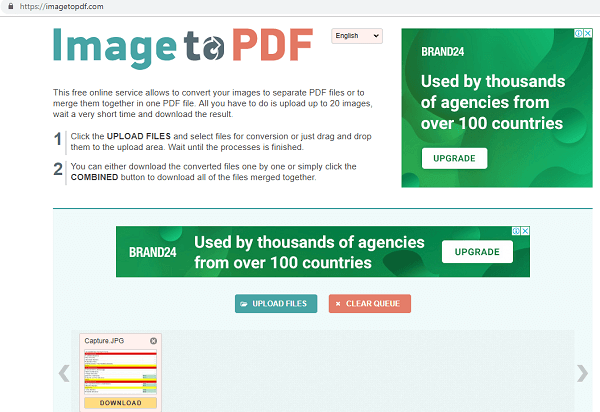
Abbiamo usato ImagetoPDF per convertire la nostra caricando un’immagine png e scaricando una pdf.
Se hai anche un file pdf convertito, segui questi passaggi in seguito:
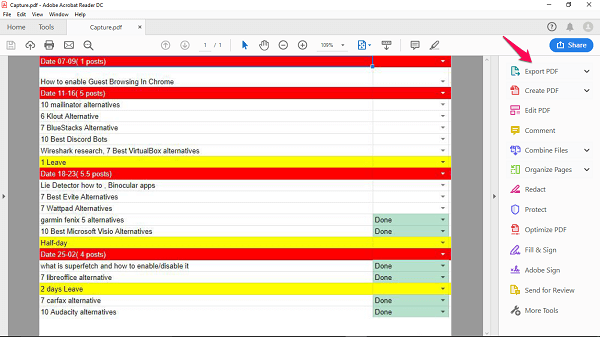
1. Aprire il file convertito con Adobe Reader e fare clic Esporta PDF sulla barra degli strumenti a destra.
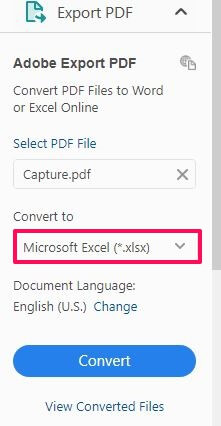
2. Selezionare Microsoft Excel in Convertire in opzione e impostare la lingua.
3.Dopo di che fare clic su convertire per scansionare il tuo file PDF. Una volta scansionato, puoi nominare il file Excel e salvarlo nella posizione desiderata.
Nota: Per utilizzare questa funzione in Adobe Acrobat, è necessario registrarsi e acquistare la relativa licenza aggiuntiva per €€€€ / mese.
Leggi anche: Come comprimere file PDF per ridurre le dimensioni
Utilizzo dell’app Excel sul tuo smartphone
Microsoft ha una funzione interessante nell’app per smartphone Excel che ti consente di convertire l’immagine in una tabella Excel.
Si chiama ‘Inserisci i dati dall’immagine‘. Ti consente di scattare una foto della tabella o dei dati stampati e di convertire i dati in un foglio di calcolo Excel modificabile. Questa funzione basata sull’intelligenza artificiale utilizza la tecnologia di riconoscimento delle immagini e ci evita di inserire manualmente i dati stampati.
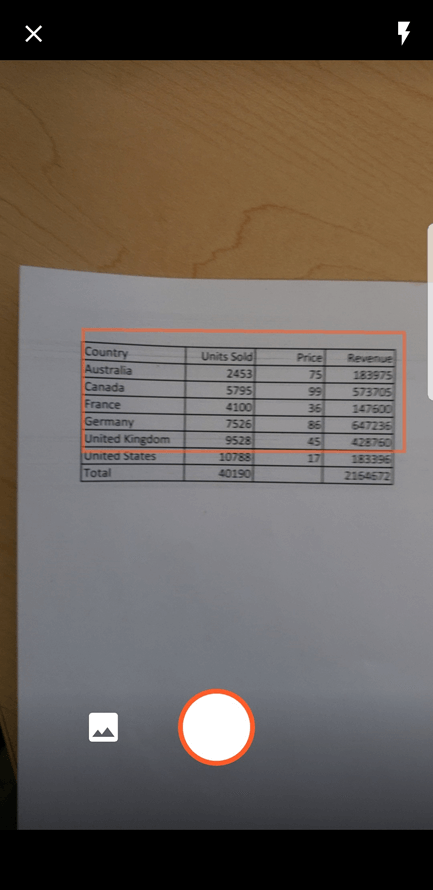
La funzione è disponibile su entrambi Dispositivi Android e iOS.
Conclusione
Ecco fatto, convertire un’immagine o dati stampati in un foglio di calcolo è stato così semplice.
Se hai una licenza per Adobe Acrobat Reader, non avrai bisogno di nient’altro. E se non vuoi investire, puoi sempre utilizzare lo strumento gratuito online.
Ciascuno di questi metodi utilizza la stessa tecnologia per riconoscere il testo dall’immagine e copiare quel testo su un foglio Excel. Pertanto, i risultati potrebbero non essere sempre perfetti, ma è un inizio.
Successivamente, puoi aprire il foglio Excel e ispezionarlo da solo.
Facci sapere cosa ne pensi di queste tecniche nei commenti.
ultimi articoli